TD-4420TN
FAQ et Diagnostic |
Comment charger le média?
Vidéo: Comment charger le média
*La vidéo est diffusée à partir de YouTube.
-
Ouvrez le couvercle du compartiment à rouleau en appuyant sur les languettes des deux côtés de l'imprimante.

-
Poussez l'interrupteur LOCK vers le haut pour déverrouiller les guides de rouleaux. Glissez les deux guides de rouleau vers l'extérieur.

-
Insérez le rouleau de papier. Appuyez sur l'interrupteur LOCK pour verrouiller les guides de rouleaux.

-
Appuyez sur le bouton de déverrouillage de la tête d'impression pour ouvrir le mécanisme de la tête d'impression.


1. Capteur d'espacement
2. Capteur de marque noire3. Rouleau de platine
Le capteur de marque noire est mobile et le capteur d'espacement est fixe. Assurez-vous d'aligner le capteur de marques noires avec le support installé et que la position de l'espace/la marque noire du support est alignée avec l'e capteur d'espacement.
-
Ajustez les conseils du Guide du support pour l'adapter à la largeur de l'étiquette. Assurez-vous que le côté d'impression de l'étiquette est orienté vers le haut.

1. Fente Guide Média
-
Faites passer le papier dans la fente de sortie d'étiquette et positionnez l'extrémité du papier légèrement en dehors de la fente de sortie d'étiquette.
-
Fermez le mécanisme de la tête d'impression avec les deux mains jusqu'à ce qu'il s'enclenche en place.

-
Connectez votre imprimante à l'ordinateur et assurez-vous que l'imprimante soit enclenchée.
-
Utilisez le logiciel BPM (Brother Printer Management) pour définir le format de papier et le type de capteur de support, et étalonner le capteur sélectionné.
-
Démarrez le BPM. > Cliquez sur le bouton Configuration de l'imprimante. > Réglez la largeur du papier, la hauteur du papier, le capteur de support et le capteur d'espacement dans l'onglet FBPL, puis cliquez sur le bouton Définir. > Assurez-vous que les paramètres sont activés en cliquant sur le bouton Obtenir
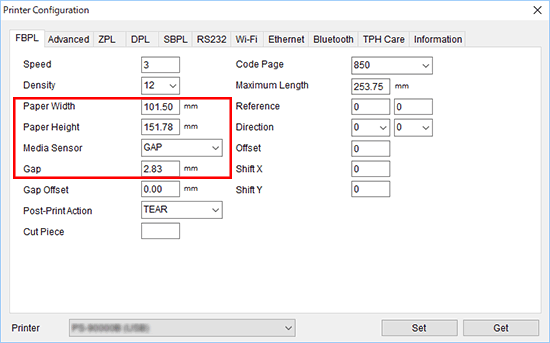
-
Cliquez sur le bouton Fonction imprimante. > Réglez le type de capteur de support, puis cliquez sur le bouton Calibrer.
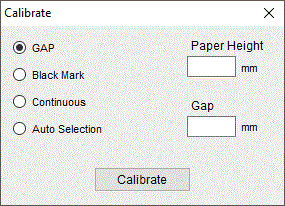
Calibrer le capteur d'espacement / de marque noire lors du changement de support.
-
Démarrez le BPM. > Cliquez sur le bouton Configuration de l'imprimante. > Réglez la largeur du papier, la hauteur du papier, le capteur de support et le capteur d'espacement dans l'onglet FBPL, puis cliquez sur le bouton Définir. > Assurez-vous que les paramètres sont activés en cliquant sur le bouton Obtenir
Chemin de chargement du papier
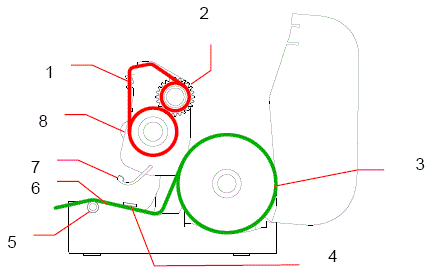
1. Tête d'impression
2. Roue de rembobinage du ruban
3. Média
4. Fentes guide média
5. Rouleau de platine
6. Capteur de marque noire
7. Capteur d'espacement
8. Ruban
Ne pas toucher les pièces en rotation. Vous risquez de vous blesser si votre doigt est coincé dans la roue dentée en rotation. Mettez l'imprimante hors tension avant de toucher l'engrenage.
